乐的文化知识库
门店运维组规范
门店维护记录操作流程
营运系统安装说明
WINDOWS10系统安装教程
WIN10系统U盘启动安装盘制作
中庭临时电玩场地网络拓扑图
门店弱电机房机柜设备摆放规范
门店网络设计规范
星际传奇机柜安装标准、网络拓扑图
meland店机柜安装标准、网络拓扑图
新项目信息部进场标准
门店Win10IOT系统盘刻录
网络安全管理规定
网络安全管理制度
机房安全管理制度
信息安全事件处置管理制度
漏洞和风险管理制度
病毒防护管理规定
应急预案管理制度
闸机系统常见问题说明
卡头本地服务器设置规范
双屏收银机安装说明
手环打印机固件更新说明
手环打印机设置黑标偏移量和黑标AD值
各种扫码器的配置码记录
海康客流设备安装指导
客流设备获取设置DHCP
-
+
首页
WINDOWS10系统安装教程
**WINDOWS10 系统安装教程** **在安装系统前,一定要事先把电脑的重要资料拷贝到 U 盘** 通过公司提供的系统安装 U 盘,我们就可以对电脑进行系统安装了。安装系统的第一步是需要我们从 U 盘启动(日常进系统是从硬盘启动)。方法是进电脑的 BIOS 中修改相关的启动设置。 修改 BIOS 设置对于有一定电脑知识的朋友没有难度,但对于新手来说可能还是有一定困难的。这教大家一个更简单的办法:其实每台电脑都会有自己独立的“引导设备选择”快捷键,我们只需要在按电脑开机按键的时候立刻狂按这个快捷键选择 U 盘引导就好了。快捷键的设置根据台式机的主板和笔记本的品牌各有不同。我在这里整理了一部分品牌的快捷键。请大家对号入座。 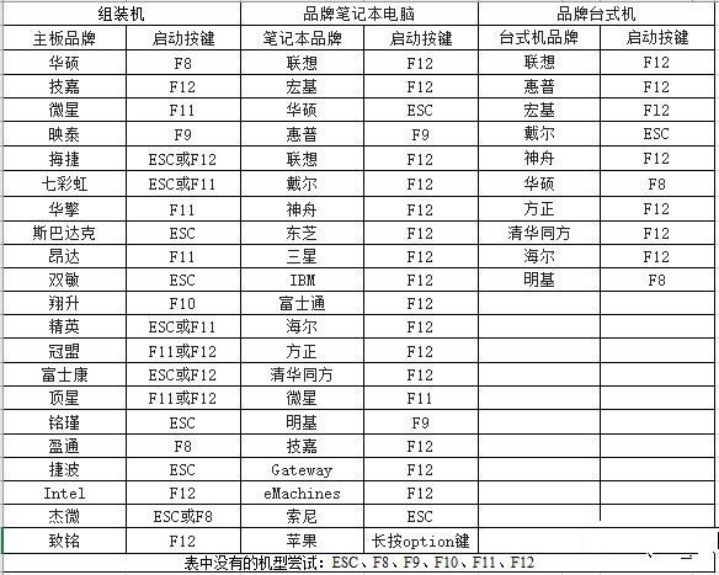 大家也可以自行百度下“XX 品牌启动项快捷键”来查询。笔者手头台式机的华硕主板的快捷键是 F8。thinkpad 笔记本的快捷键为 F12。 下边就用笔记本来做演示。 一、首先插入制作好的 win10 安装 U 盘,按电源开机按键后,迅速狂按 F12 按键(不同电脑启动按键或许会有差异)。 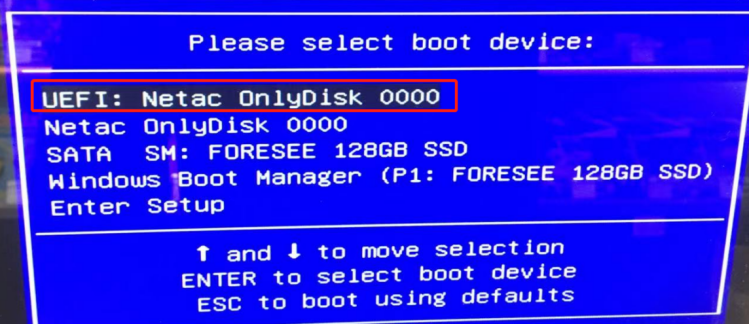 选择 UEFI:Netac OnlyDisk OOOO。不出意外,win10 就会进入一个安装界面 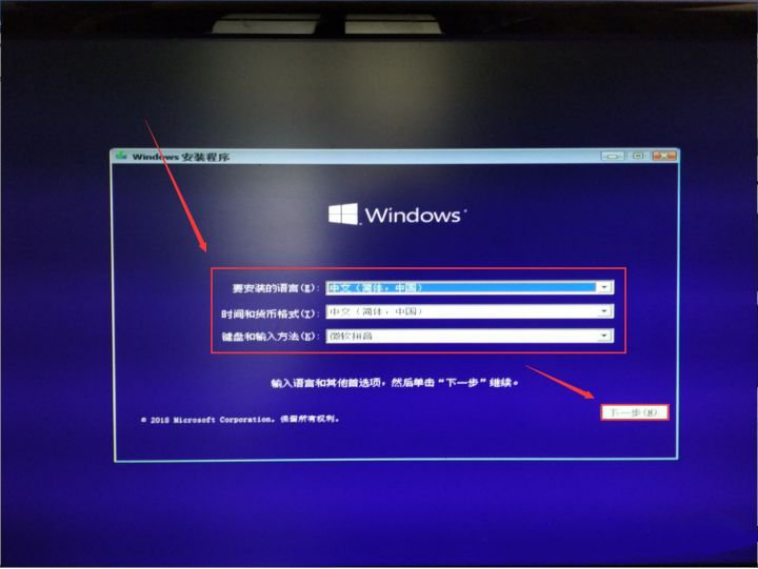 如果你选择的是中文版 win10,第一步不需要做修改。直接下一步 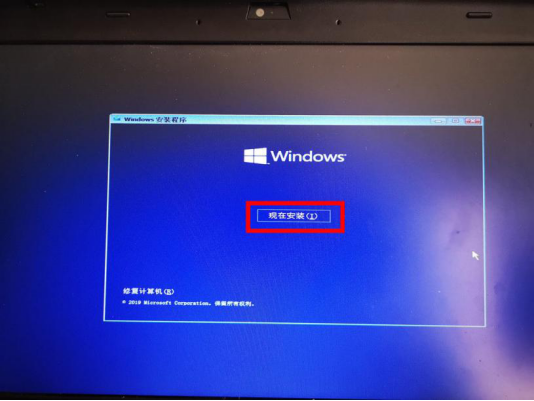 稍等片刻。 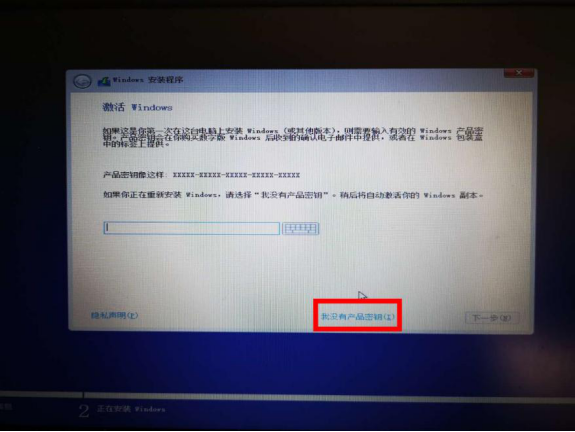 这步选择“我没有产品密钥”跳过。 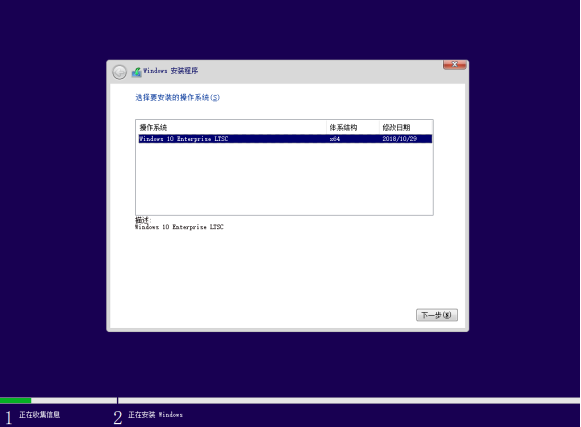 同意,下一步。 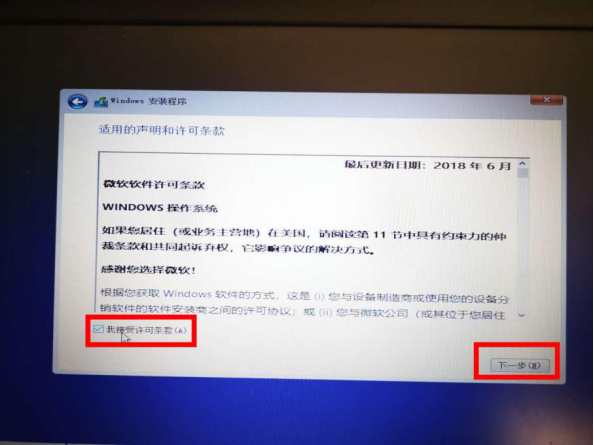 **接下来一步需要大家注意。** 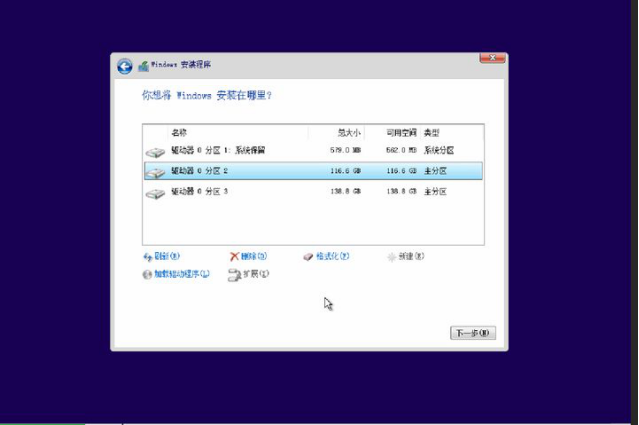 1、安装之前,我们将所有的盘删除,然后直接“下一步”。即可继续进行安装。 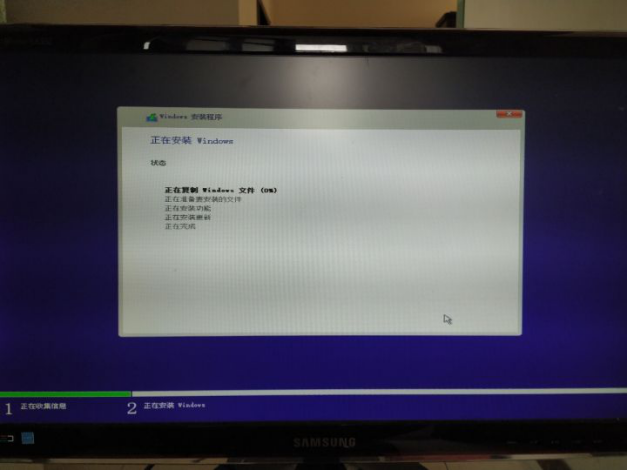 接下来就进入 windows 的实质安装阶段,这时我们就不用管它了。坐等安装完成即可。 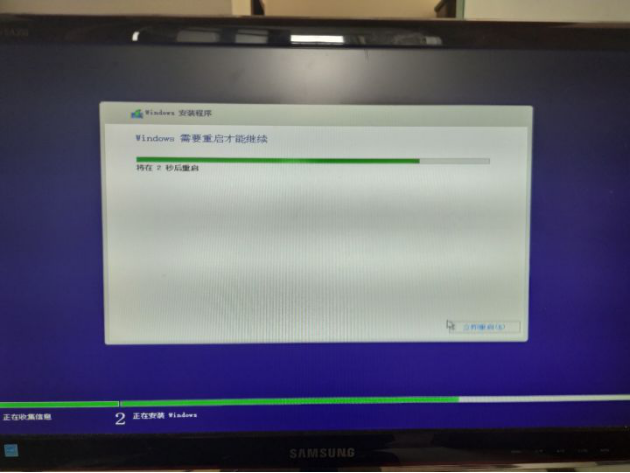 安装完成后会提示重启,这时我们就可以把 U 盘拔掉。不出意外的话,电脑就会自动从安装 win10 系统的硬盘启动。 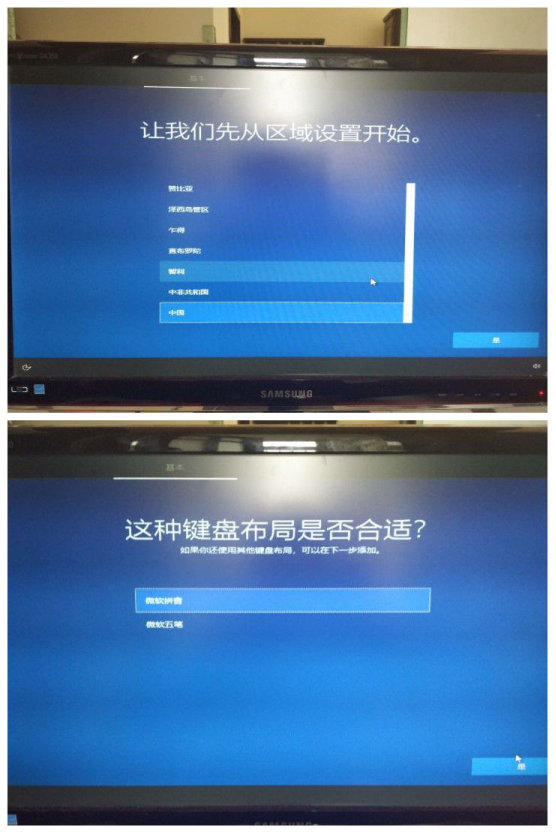 接下来就是一些常规的地区和输入法,键盘布局的设置。全程中文提示,只要按照提示一步步下去就可以了。电脑可能还会经历一两次重启。耐心等待就好。安装速度取决于电脑的性能。 二、设置的时候注意以下几点:关于微软账号(microsoft 账号)注册提示。 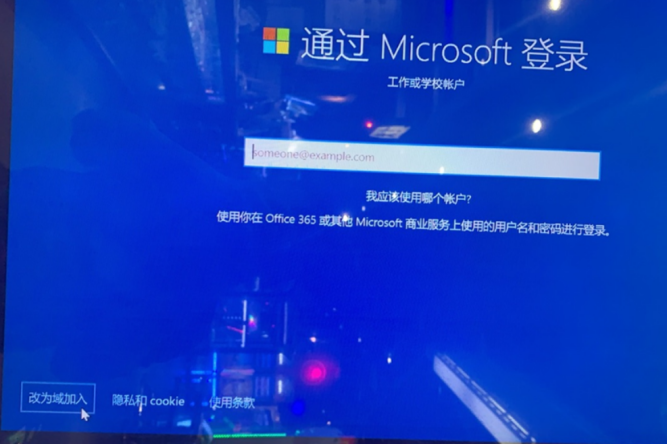 点左下角“改为域加入”,账号输入:fdly,下一步,密码为空(不填),下一步。 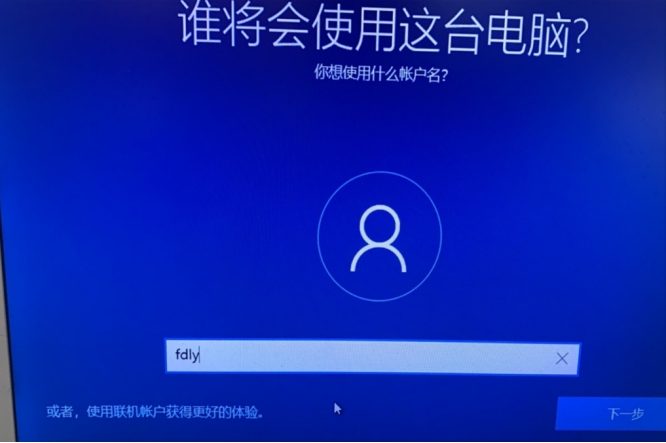 隐私设置,接受下一步。 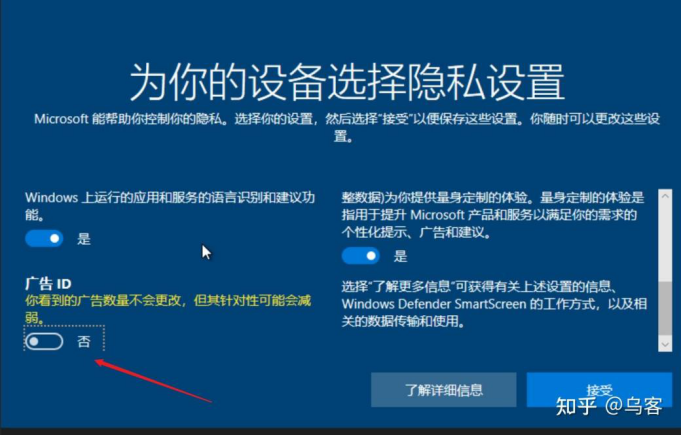 系统安装就此完成。 三、连接电脑上网,访问 www.todesk.com 网站,下载 ToDesk 软件并安装,运行程序并拍照发在门店 IT 群,由 IT 同事跟进后续软件和系统的安装。 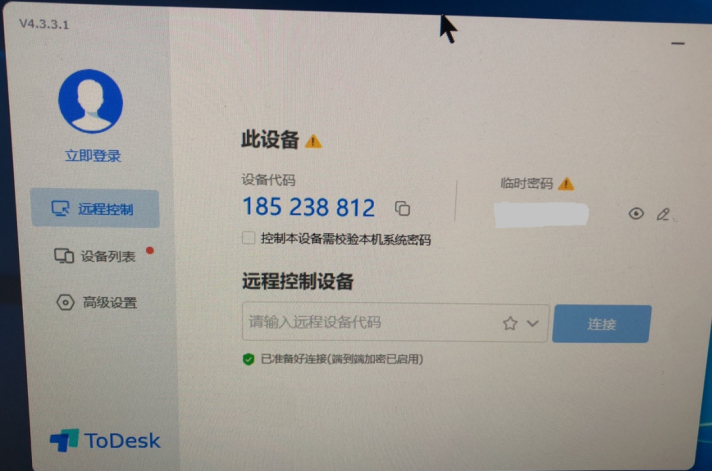 四、设置计算机配置 在桌面空白处右键——选择个性化 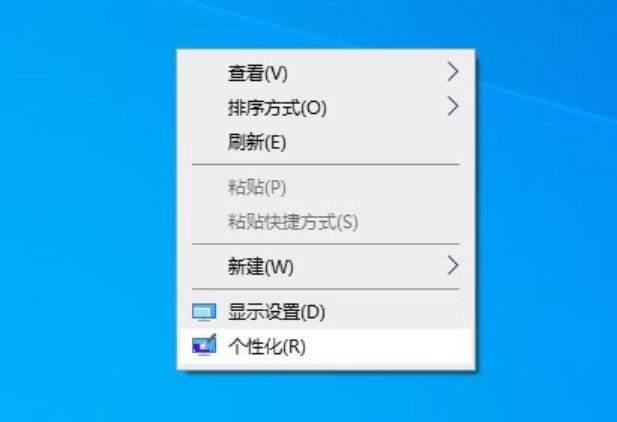 在弹出的菜单中选择“主题”下拉菜单——选择“桌面图标设置” 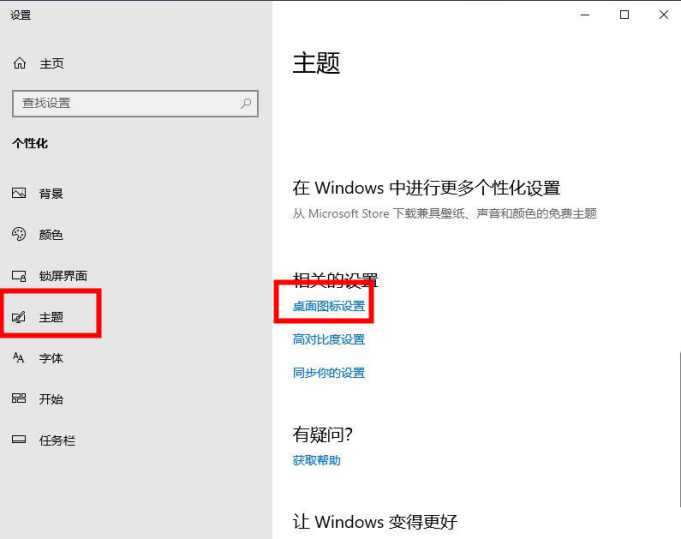 在打开的菜单中,勾选“我的电脑”“网络” 这样桌面上熟悉的“我的电脑”的图标就回来了。 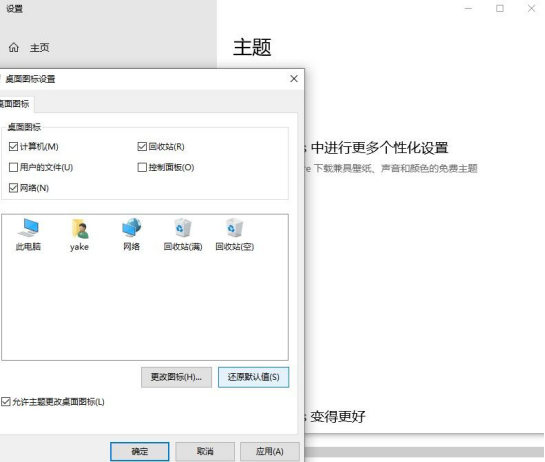 自动关屏和自动睡眠改成从不。 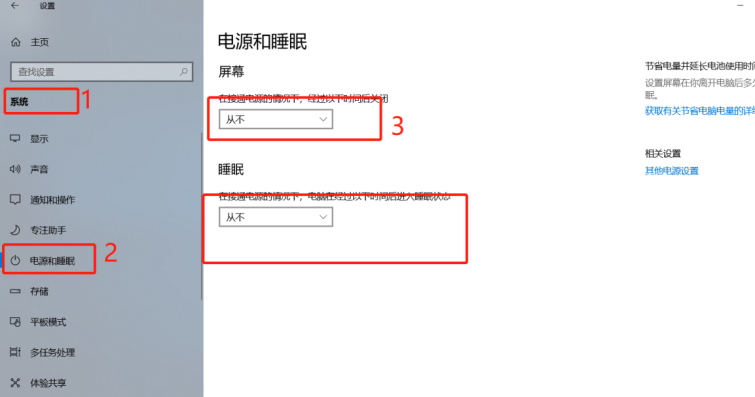 WINDOWS系统更新补丁到最新状态。 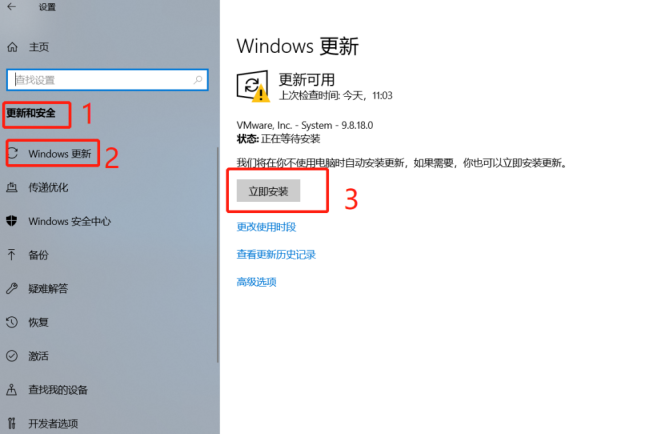
wuxiaoqing
2023年6月12日 09:08
转发文档
收藏文档
上一篇
下一篇
手机扫码
复制链接
手机扫一扫转发分享
复制链接
Markdown文件
Word文件
PDF文档
PDF文档(打印)
分享
链接
类型
密码
更新密码
有效期